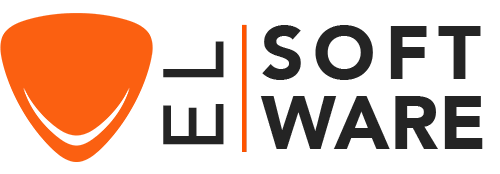Cómo instalar y activar RDS CALs 2019
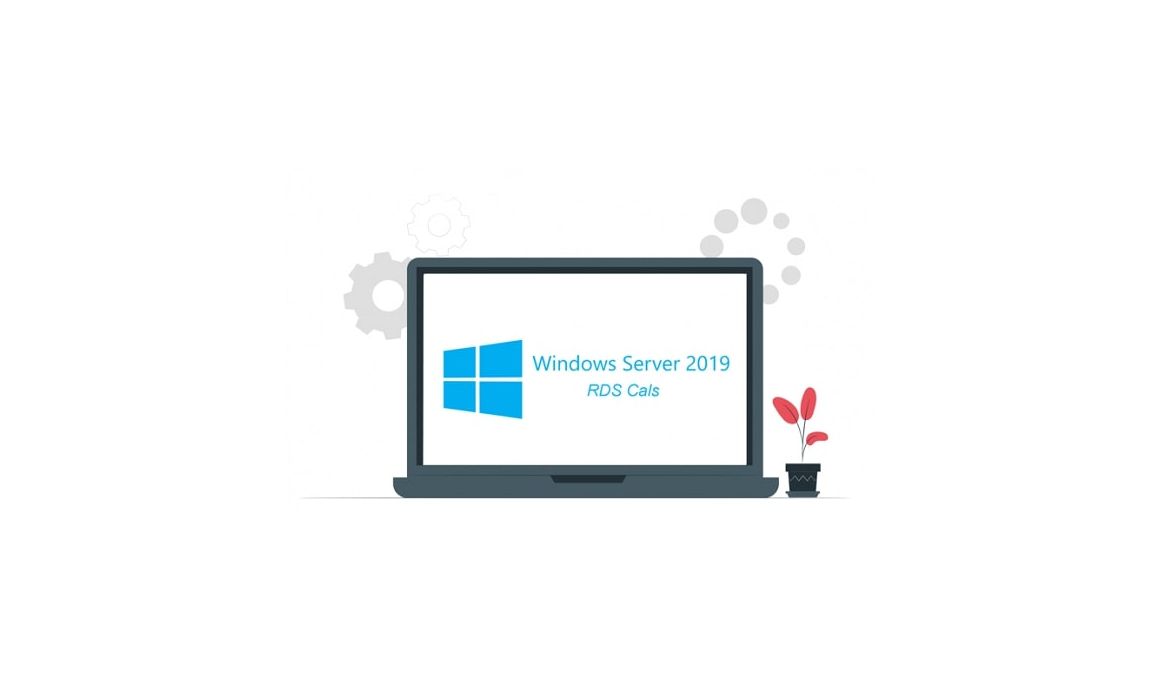
Introducción :
Una CAL RDS es una licencia que permite a los usuarios/dispositivos acceder a un Servidor Windows. En esta entrada del blog vamos a explicar cómo instalar y configurar un Servidor de licencias de escritorio remoto (RDS CALs) en Windows Server 2019.
Requisitos :
- Sistema operativo : Windows Server 2019.
Pasos a seguir
Instalar los roles de servidor
Abramos el Administrador de Servidores, y luego hagamos clic en Agregar Roles y Características.
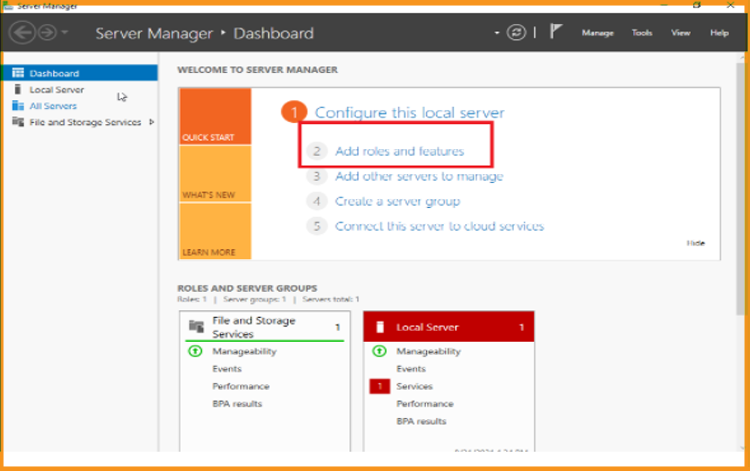
En la sección Antes de comenzar, haga clic en Siguiente.
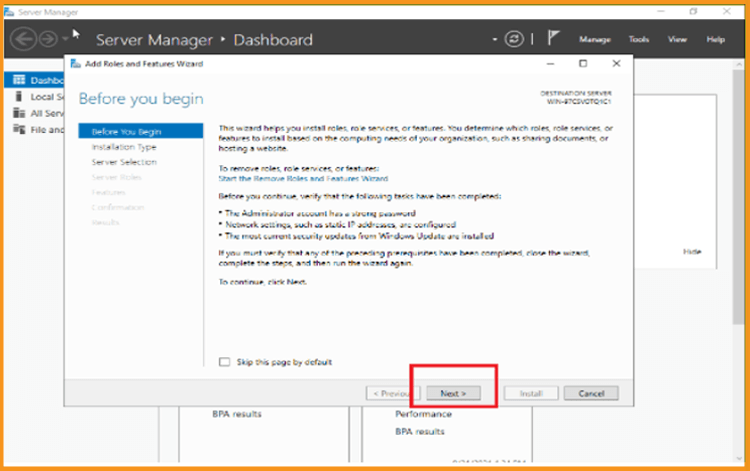
Por favor, elija la opción Basado en el rol y haga clic en Siguiente.
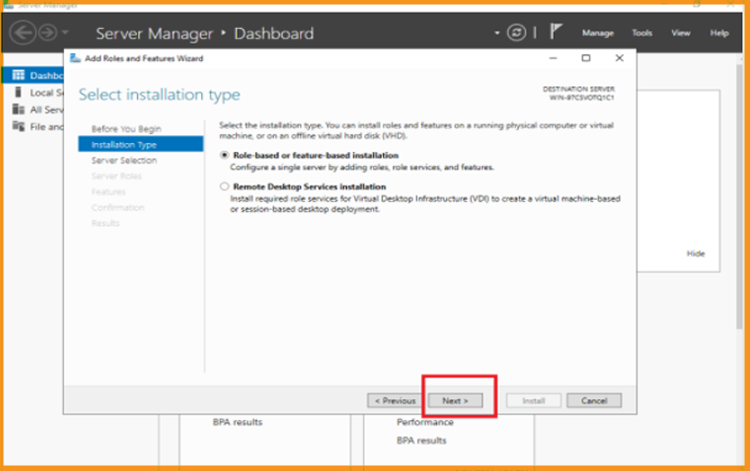
Elija la opción Seleccionar un servidor del conjunto de servidoresy luego haga clic en Siguiente. También puede elegir la opción Seleccionar un disco duro virtual.
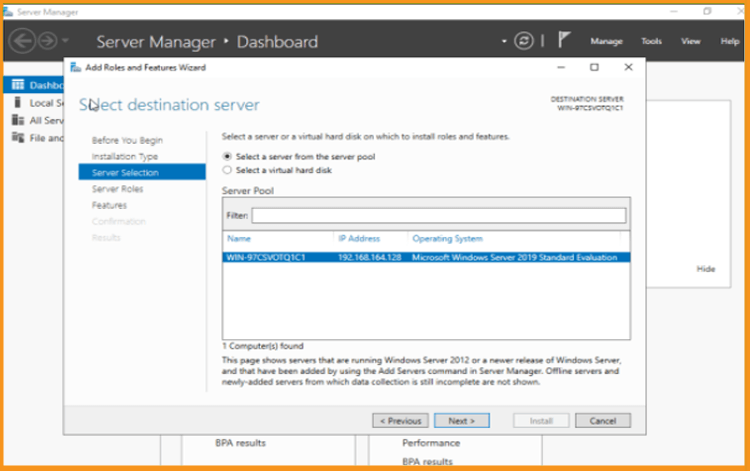
Marque el rol Servicios de Escritorio Remoto y haga clic en Siguiente.
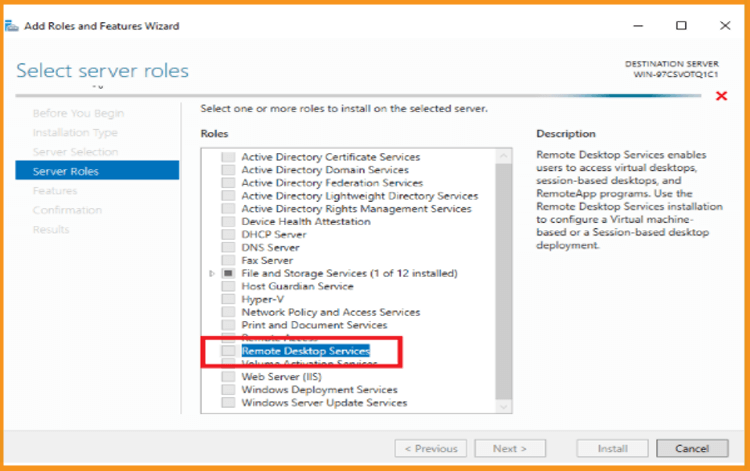
Por favor, deje la sección de Características por defecto. Haga clic en Siguiente.
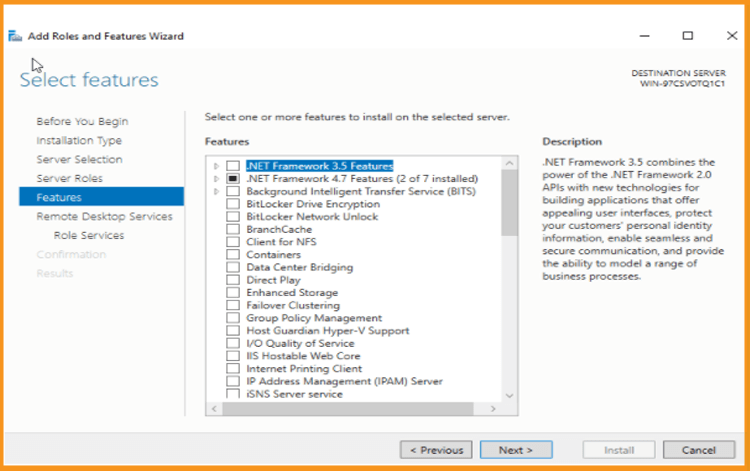
Vuelva a hacer clic en Siguiente.

Añada los servicios de rolEscritorio Remoto Sesión Host y Licencias Escritorio Remoto y haga clic en Siguiente .
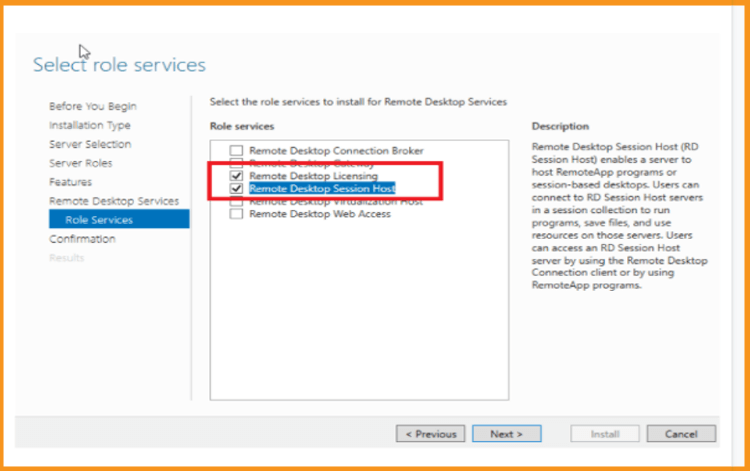
Marque la opción Reiniciar automáticamente el servidor de destino en caso necesario y luego haga clic en Instalar.
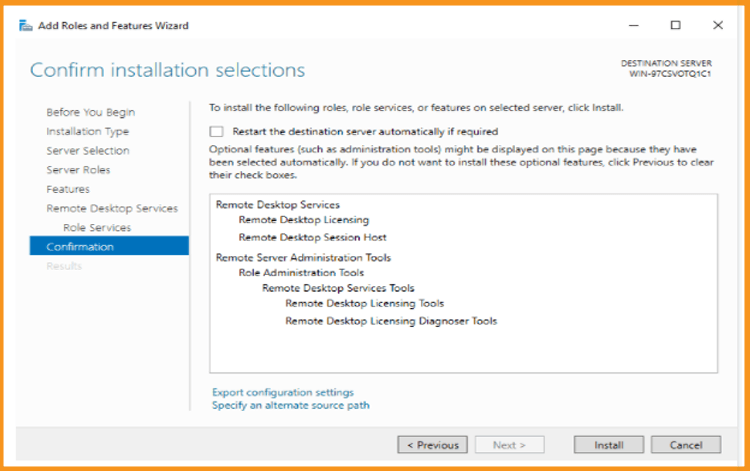
Haga clic en Cerrar una vez que haya terminado.
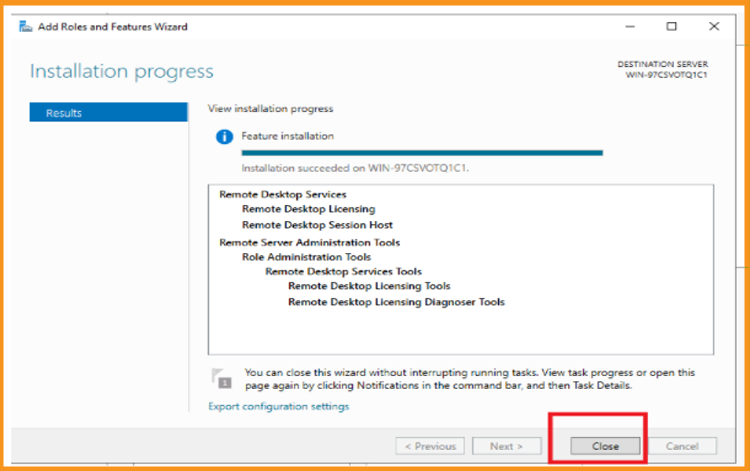
Activar Servidor de Licencia RDS
Abra el “Administrador de servidores”, vaya a Herramientas, haga clic en Servicios de terminal y luego en Administrador de licencias de escritorio remoto:
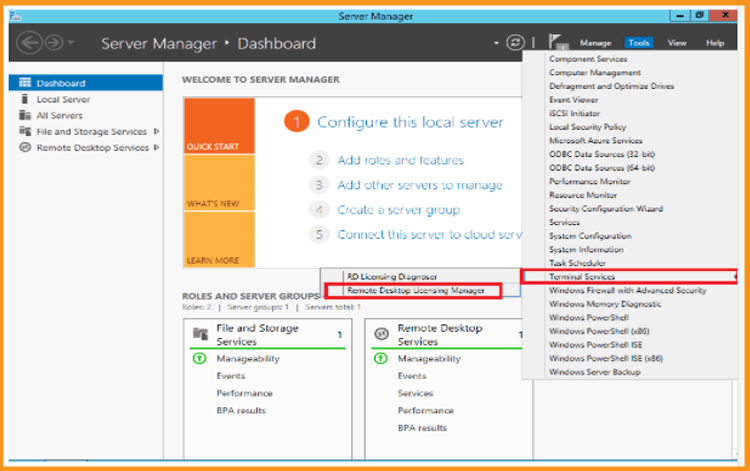
Desde el administrador Licencias RDS, expanda la sección del servidor y luego haga clic en Activar Servidor.
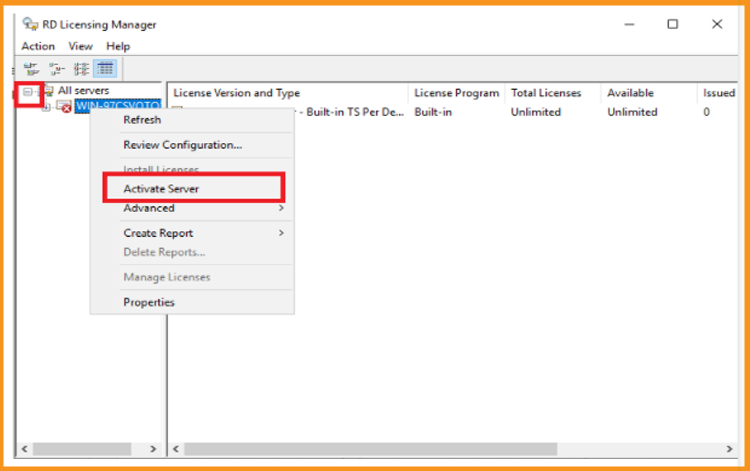
Se abrirá una ventana con “Asistente para Activar Servidor”. Haga clic en Siguiente.
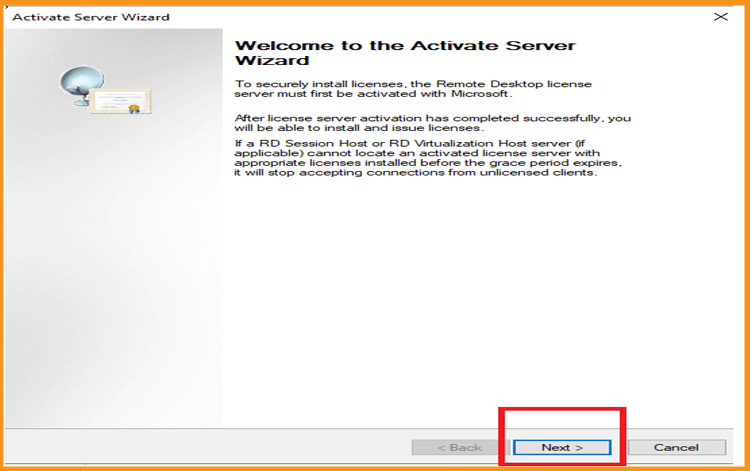
Establezca el método de conexión como Automático y luego haga clic en Siguiente.
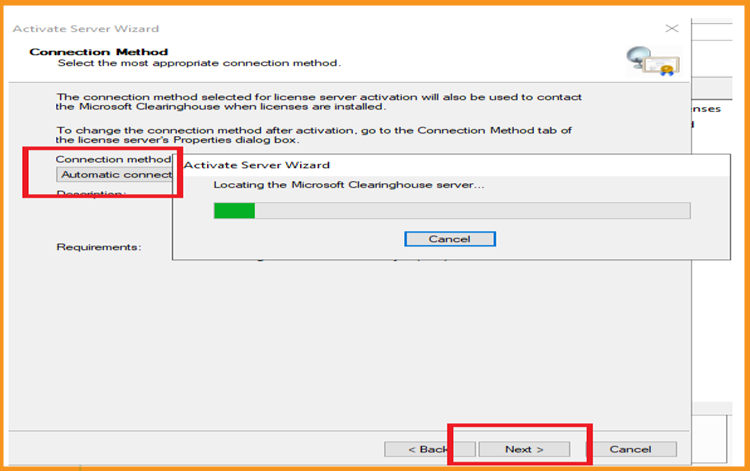
Introduzca su nombre completo y el nombre de su empresa y haga clic en Siguiente.
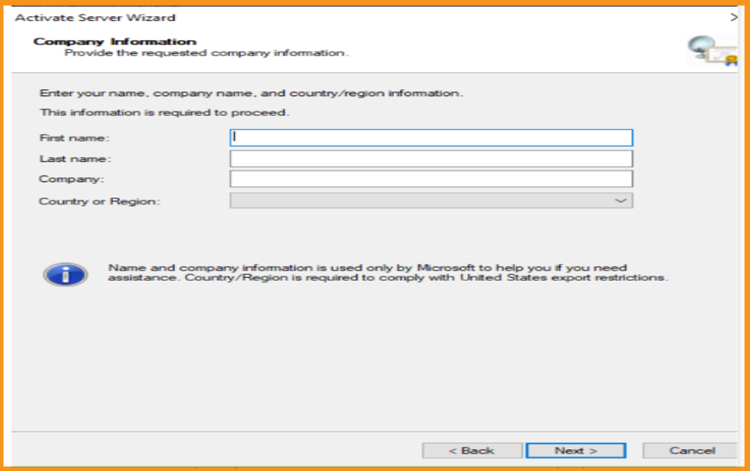
Introduzca su correo electrónico y los datos de su empresa y haga clic en Siguiente. También puede dejar este campo en blanco ya que es opcional Campos de información.
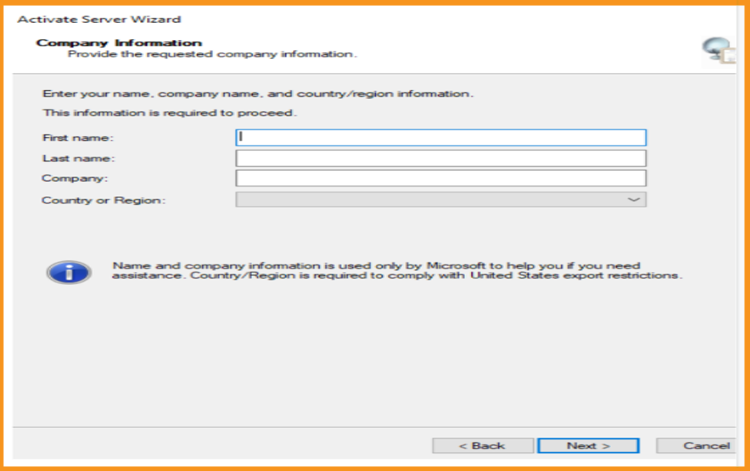
El asistente de instalación de licencias ha finalizado, haga clic en Siguiente para terminar.
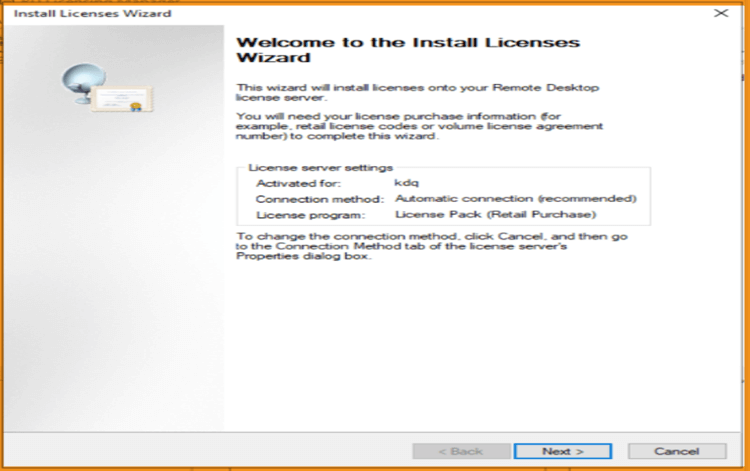
Activar RDS CALs
Ahora haga clic con el botón derecho en el nombre de su servidor y luego haga clic en Instalar licencias .
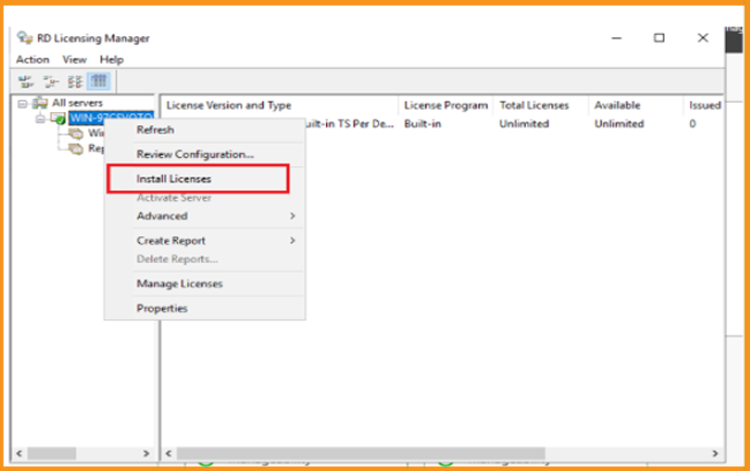
Se abrirá una ventana con el " Asistente para instalar Servidor". Haga clic en Siguiente.
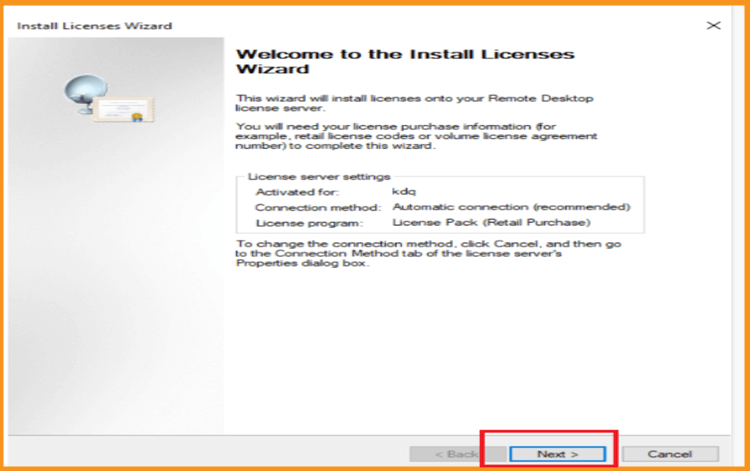
Elija el programa de licencia License pack (Retail Purchase) y haga clic en Siguiente.
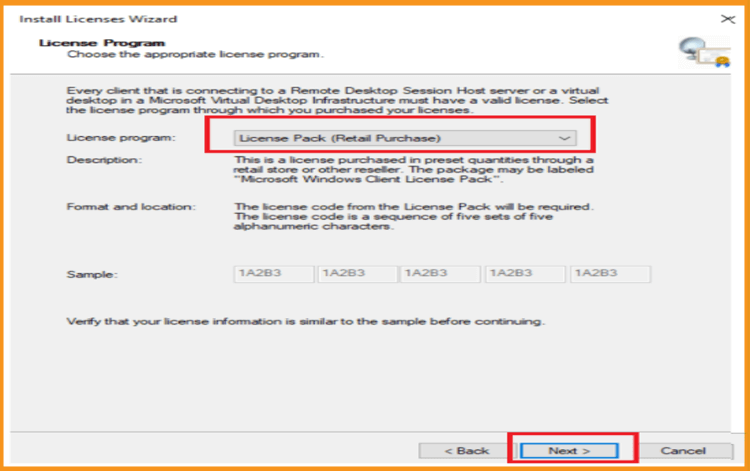
Introduzca su clave de licencia, haga clic en Añadir y luego en Siguiente.
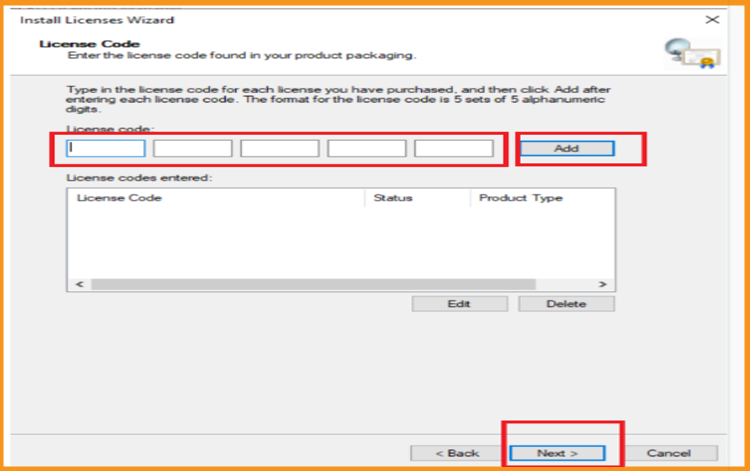
Todo listo ahora. El RDS CAL está ahora activado.
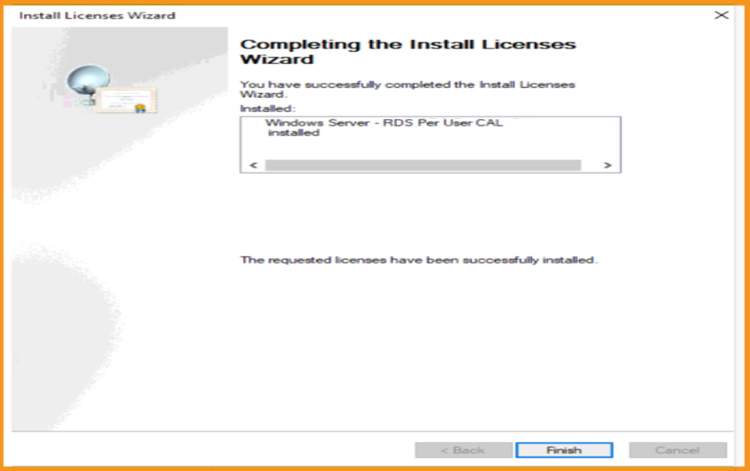
Lea también